主域控制器重装系统后如何恢复AD账号
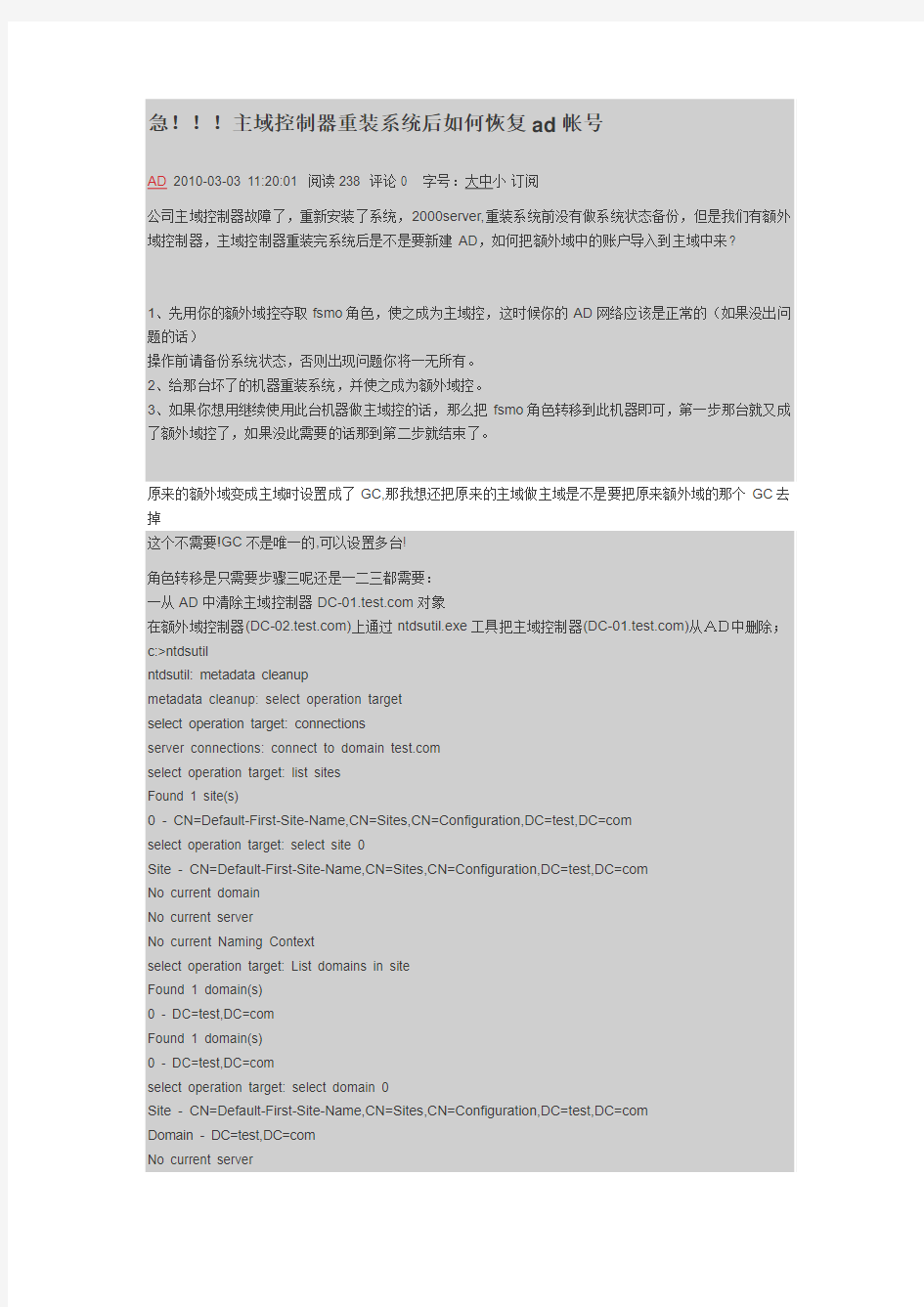
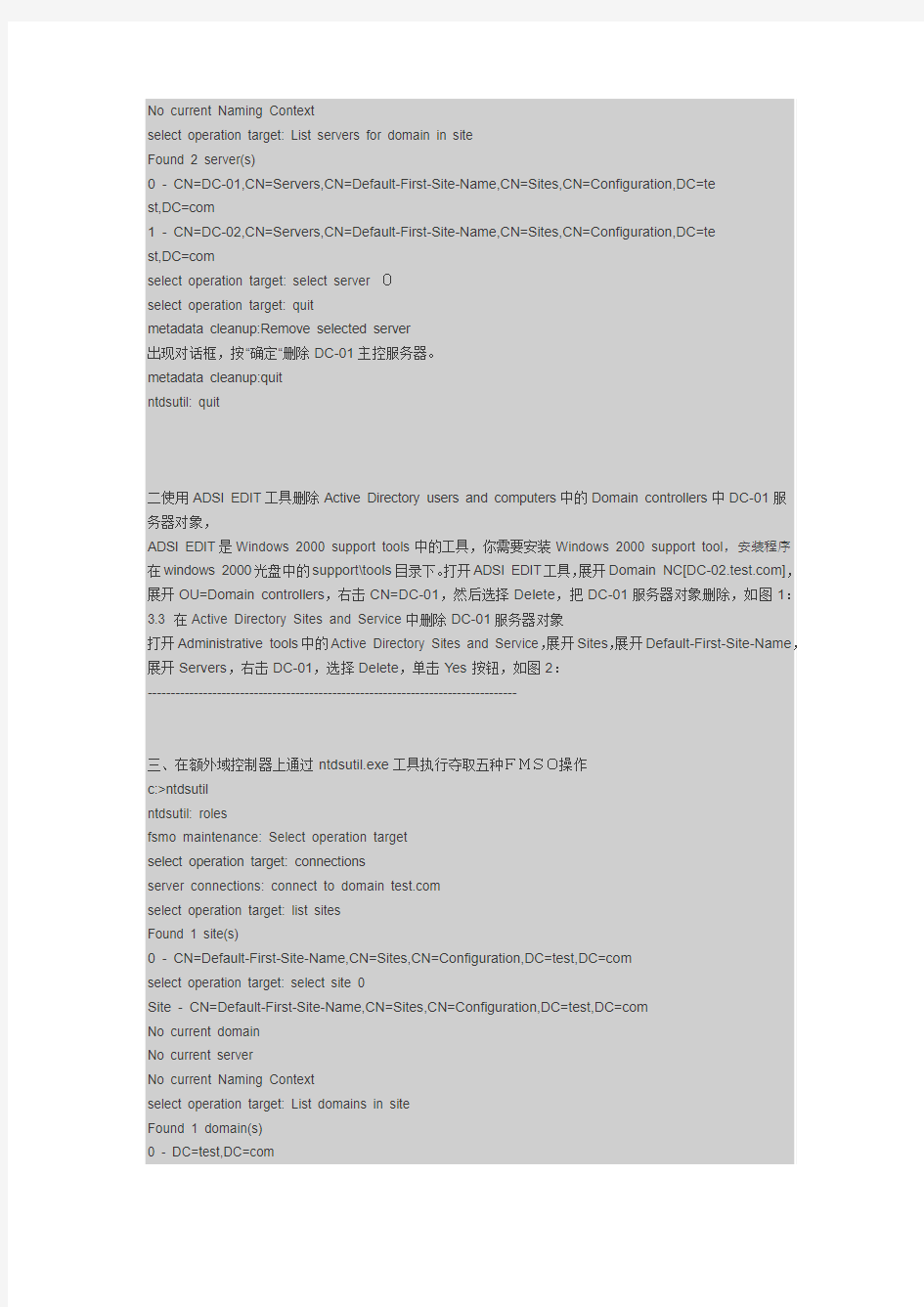
急!!!主域控制器重装系统后如何恢复ad帐号
AD 2010-03-03 11:20:01 阅读238 评论0 字号:大中小订阅
公司主域控制器故障了,重新安装了系统,2000server,重装系统前没有做系统状态备份,但是我们有额外域控制器,主域控制器重装完系统后是不是要新建AD,如何把额外域中的账户导入到主域中来?
1、先用你的额外域控夺取fsmo角色,使之成为主域控,这时候你的AD网络应该是正常的(如果没出问题的话)
操作前请备份系统状态,否则出现问题你将一无所有。
2、给那台坏了的机器重装系统,并使之成为额外域控。
3、如果你想用继续使用此台机器做主域控的话,那么把fsmo角色转移到此机器即可,第一步那台就又成了额外域控了,如果没此需要的话那到第二步就结束了。
原来的额外域变成主域时设置成了GC,那我想还把原来的主域做主域是不是要把原来额外域的那个GC去掉
这个不需要!GC不是唯一的,可以设置多台!
角色转移是只需要步骤三呢还是一二三都需要:
一从AD中清除主域控制器https://www.360docs.net/doc/9c6088974.html,对象
在额外域控制器(https://www.360docs.net/doc/9c6088974.html,)上通过ntdsutil.exe工具把主域控制器(https://www.360docs.net/doc/9c6088974.html,)从AD中删除;c:>ntdsutil
ntdsutil: metadata cleanup
metadata cleanup: select operation target
select operation target: connections
server connections: connect to domain https://www.360docs.net/doc/9c6088974.html,
select operation target: list sites
Found 1 site(s)
0 - CN=Default-First-Site-Name,CN=Sites,CN=Configuration,DC=test,DC=com
select operation target: select site 0
Site - CN=Default-First-Site-Name,CN=Sites,CN=Configuration,DC=test,DC=com
No current domain
No current server
No current Naming Context
select operation target: List domains in site
Found 1 domain(s)
0 - DC=test,DC=com
Found 1 domain(s)
0 - DC=test,DC=com
select operation target: select domain 0
Site - CN=Default-First-Site-Name,CN=Sites,CN=Configuration,DC=test,DC=com
Domain - DC=test,DC=com
No current server
No current Naming Context
select operation target: List servers for domain in site
Found 2 server(s)
0 - CN=DC-01,CN=Servers,CN=Default-First-Site-Name,CN=Sites,CN=Configuration,DC=te
st,DC=com
1 - CN=DC-02,CN=Servers,CN=Default-First-Site-Name,CN=Sites,CN=Configuration,DC=te
st,DC=com
select operation target: select server 0
select operation target: quit
metadata cleanup:Remove selected server
出现对话框,按“确定“删除DC-01主控服务器。
metadata cleanup:quit
ntdsutil: quit
二使用ADSI EDIT工具删除Active Directory users and computers中的Domain controllers中DC-01服
务器对象,
ADSI EDIT是Windows 2000 support tools中的工具,你需要安装Windows 2000 support tool,安装程序在windows 2000光盘中的support\tools目录下。打开ADSI EDIT工具,展开Domain NC[https://www.360docs.net/doc/9c6088974.html,],展开OU=Domain controllers,右击CN=DC-01,然后选择Delete,把DC-01服务器对象删除,如图1:3.3 在Active Directory Sites and Service中删除DC-01服务器对象
打开Administrative tools中的Active Directory Sites and Service,展开Sites,展开Default-First-Site-Name,展开Servers,右击DC-01,选择Delete,单击Yes按钮,如图2:
--------------------------------------------------------------------------------
三、在额外域控制器上通过ntdsutil.exe工具执行夺取五种FMSO操作
c:>ntdsutil
ntdsutil: roles
fsmo maintenance: Select operation target
select operation target: connections
server connections: connect to domain https://www.360docs.net/doc/9c6088974.html,
select operation target: list sites
Found 1 site(s)
0 - CN=Default-First-Site-Name,CN=Sites,CN=Configuration,DC=test,DC=com
select operation target: select site 0
Site - CN=Default-First-Site-Name,CN=Sites,CN=Configuration,DC=test,DC=com
No current domain
No current server
No current Naming Context
select operation target: List domains in site
Found 1 domain(s)
0 - DC=test,DC=com
select operation target: select domain 0
Site - CN=Default-First-Site-Name,CN=Sites,CN=Configuration,DC=test,DC=com
Domain - DC=test,DC=com
No current server
No current Naming Context
select operation target: List servers for domain in site
Found 1 server(s)
0 - CN=DC-02,CN=Servers,CN=Default-First-Site-Name,CN=Sites,CN=Configuration,DC=te st,DC=com
select operation target: select server 0
select operation target: quit
fsmo maintenance:Transfer domain naming master
出现对话框,按“确定“
fsmo maintenance:Transfer infrastructure master
出现对话框,按“确定“
fsmo maintenance:Transfer PDC
出现对话框,按“确定“
fsmo maintenance:Transfer RID master
出现对话框,按“确定“
fsmo maintenance:Transfer schema master
出现对话框,按“确定“
fsmo maintenance:quit
ntdsutil: quit
域用户与组账户的管理
一、实验目的 1.添加域用户 2.用户的漫游 3.组织单元委派控制 4.AGDLP实现组的嵌套 二、实验步骤及结果分析 1.添加域用户 添加域用户常见的几种方法: 1.1.直接在根DC里新建用户 1.1.1.新建组织单位。启动要DC服务器,运行dsa.msc 打开Active Directory用户和计算机,在“域名”(如https://www.360docs.net/doc/9c6088974.html,)处右击,“新建组织单位”,如名称为“DQA”。 1.1. 2.新建用户。在新建的“组织单位”(DQA)项上右击选择“新建用户”,输入新建用户的“用户登录名”,(如hero)。下一步,输入7位以上的安全密码,一直下一步,完成新建用户。
注:如果想要将密码设为简单密码或密码为空,首先要在“开始”“程序”“管理工具”“默认域安全设置”,打开“默认域安全设置”,再依次展开“安全设置”“帐户策略”“密码策略”,将“密码必须符合复杂性要求”禁用,并将“密码长度最小值”设为“0字符”。这样在新建用户时就不用再设置复杂的密码了。
1.1.3.删除用户。只需直接在相应的“组织单位”(如DQA )中的用户(如hero)上右击,选择删除即可。 1.2.使用目录服务工具添加 所谓的目录服务工具是指利用CMD命令新建账户,常用的命令有:dsadd 添加账户或组;dsmod 修改用户或组的信息;dsrm 删除用户或组。 1.2.1.添加账户。在CMD命令提示符里输入如:dsadd user cn=feng,ou=DQA,dc=fenger,dc=com 回车后即可成功创建一个新用户。若需在用户里面将其相应的信息加入,只须在上命令后加入一些其它信息的命令,如:-email xx@https://www.360docs.net/doc/9c6088974.html, –tel 12315 –office F999 等等。其它详细信息命令可用“dsadd user /?”查看。 1.2.2.修改用户信息。在CMD命令提示符里输入如:dsmod user cn=sun,ou-DQA,dc=fenger,dc=com –email yy@https://www.360docs.net/doc/9c6088974.html, –tel 12111 –office G-101 。即在命令参数后输入要修改信息项的信息。若修改成功后,在根DC查看用户属性的信息会与原属性有明显不同。
3种用组策略将域帐号加入本地管理员组的方法
3种用组策略将域帐号加入本地管理员组的方法 1、对于WIN2003域控制器(DC)环境,使用计算机策略的“受限制的组”
2、对于WIN2008/2008R2(尽可能用R2的DC)的DC环境,使用用户配置首选项中“本地用户和组”.用在将登录帐号自动加入本地管理员组的场合。 3、对于WIN2008/2008R2(尽可能用R2的DC)的DC环境,使用计算机配置首选项中“本地用户和组”,用在将重要的域组加入客户端本地管理员组的场合。
下面让我细细道来。 第1种方法的步骤很简单: .在域中创建一个test01\g1组帐号,将要加入本地管理员组的域帐号test01\user_1加入g1组.在组策略中在“受限制的组”上右键选添加组,然后把一些元素添入选项,参照本文第1幅图.刷新域客户机的组策略,就可以看到test01\g1组被自动加入到本地管理员组了,如下图 第2种方法:
为了避免干扰,我创建了另一个2008R2的域来验证第2种方法,该域WINXP03客户机的初始本地管理员成员如下: 为了使GPO“首选项”能作用到客户端,需要在域客户端安装客户端扩展集组件(CSE),URL为: https://www.360docs.net/doc/9c6088974.html,/zh-cn/library/cc731892(WS.10).aspx 根据客户端OS类型选相应组件下载,并安装到WINXP03客户机中,如下图(XMLLite XML无需安装):
在2008R2上开始设置GPO的用户配置项,按下图添加对客户端本地Administrators的操作策略 操作中的“更新”代表更新域客户端Administrators组中的成员,“添加当前用户”是指添加登录时的域帐号到客户端本地Administrators组,只要域帐号一登录,就把它加入本地管理员组
管理员操作手册 AD域控及组策略管理 CTO
AD域控及组策略管理 目录一、Active Directory(AD)活动目录简介 1、工作组与域的区别........................................ 2、公司采用域管理的好处.................................... 3、Active Directory(AD)活动目录的功能...................... 二、AD域控(DC)基本操作.................................... 1、登陆AD域控............................................. 2、新建组织单位(OU)...................................... 3、新建用户................................................ 4、调整用户................................................ 5、调整计算机.............................................. 三、AD域控常用命令.......................................... 1、创建组织单位:(dsadd)................................... 2、创建域用户帐户(dsadd)................................... 3、创建计算机帐户(dsadd)................................... 4、创建联系人(dsadd)....................................... 5、修改活动目录对象(dsmod)............................... 6、其他命令(dsquery、dsmove、dsrm)....................... 四、组策略管理 .............................................. 1、打开组策略管理器........................................ 2、受信任的根证书办法机构组策略设置........................ 3、IE安全及隐私组策略设置 .................................
最新域用户与组账户的
域用户与组账户的管 理
一、实验目的 1.添加域用户 2.用户的漫游 3.组织单元委派控制 4.AGDLP实现组的嵌套 二、实验步骤及结果分析 1.添加域用户 添加域用户常见的几种方法: 1.1.直接在根DC里新建用户 1.1.1.新建组织单位。启动要DC服务器,运行dsa.msc 打开Active Directory用户和计算机,在“域名”(如https://www.360docs.net/doc/9c6088974.html,)处右击,“新建→组织单位”,如名称为“DQA”。 1.1. 2.新建用户。在新建的“组织单位”(DQA)项上右击选择“新建→用户”,输入新建用户的“用户登录名”,(如hero)。下一步,输入7位以上的安全密码,一直下一步,完成新建用户。
注:如果想要将密码设为简单密码或密码为空,首先要在“开始”→“程序”→“管理工具”→“默认域安全设置”,打开“默认域安全设置”,再依次展开“安全设置”→“帐户策略”→“密码策略”,将“密码必须符合复杂性要求”禁用,并将“密码长度最小值”设为“0字符”。这样在新建用户时就不用再设置复杂的密码了。
1.1.3.删除用户。只需直接在相应的“组织单位”(如DQA )中的用户(如hero)上右击,选择删除即可。 1.2.使用目录服务工具添加 所谓的目录服务工具是指利用CMD命令新建账户,常用的命令有:dsadd 添加账户或组;dsmod 修改用户或组的信息;dsrm 删除用户或组。 1.2.1.添加账户。在CMD命令提示符里输入如:dsadd user cn=feng,ou=DQA,dc=fenger,dc=com 回车后即可成功创建一个新用户。若需在用户里面将其相应的信息加入,只须在上命令后加入一些其它信息的命令,如:-email xx@https://www.360docs.net/doc/9c6088974.html, –tel 12315 –office F999 等等。其它详细信息命令可用“dsadd user /?”查看。 1.2.2.修改用户信息。在CMD命令提示符里输入如:dsmod user cn=sun,ou- DQA,dc=fenger,dc=com –email yy@https://www.360docs.net/doc/9c6088974.html, –tel 12111 –office G-101 。即在命令参数后输入要修改信息项的信息。若修改成功后,在根DC查看用户属性的信息会与原属性有明显不同。
域用户帐户和组的管理
域用户帐户和组的管理
域用户帐户和组的管理 (以下操作均在Windows Server 2003系统中实现,客户端也是使用2003来模拟,和实际中客户端使用的XP操作系统可能会有所不同) 很多企业都会用到域环境来实现管理,域的实际应用非常广泛。下面我们讲解在域环境下如何管理用户帐户和组。在讲解过程中我们会涉及到用户帐户、计算机帐户、组和OU等对象。 一、域用户帐户的特点 和本地用户帐户不同,域用户帐户保存在活动目录中。由于所有的用户帐户都集中保存在活动目录中,所以使得集中管理变成可能。同时,一个域用户帐户可以在域中的任何一台计算机上登录(域控制器除外),用户可以不再使用固定的计算机。当计算机出现故障时,用户可以使用域用户帐户登录到另一台计算机上继续工作,这样也使帐号的管理变得简单。 附注: 在工作组环境中,所有计算机是独立的,要让用户能够登录到计算机并使用计算机的资源,必须为每个用户建立本地用户帐户。同时,为了方便实现用户对网络资源的访问权限,我们可以使用本地组来实现。 本地用户帐户和组主要用在本地计算机。本地用户帐户只能登录到本地计算机;本地用户帐户保存在本地计算机;本地用户若需要访问其它计算机,需要在其它计算机上有相应的用户帐户以便进行身份验证。 二、管理工具 要对域中的用户和计算机等对象进行管理,我们要使用“Active Directory用户和计算机”管理工具。该工具在我们安装了活动目录后会被添加到管理工具中,我们可以在管理工具里找到它。
打开后如图所示,在窗口的左边,可以看到我们创建的域。按左边的“+”号展开该域 展开后可以找到“users”管理单元,点击后在右边就可以看到一些内置的用户帐号和组。当系统安装了活动目录后,原来的本地用户和组帐号都没有了,这些对象会变成域用户帐号和域本地组,并被放在该“users”管理单元内。
形考任务1-第3章实训项目报告-管理域用户账户与组账户
Windows网络操作系统管理 实训项目报告(三) 服务器 https://www.360docs.net/doc/9c6088974.html, https://www.360docs.net/doc/9c6088974.html, https://www.360docs.net/doc/9c6088974.html, https://www.360docs.net/doc/9c6088974.html, https://www.360docs.net/doc/9c6088974.html,
1.此处粘贴:创建域森林的“查看DNS记录”画面。(参考教材图3-77)。 2.此处粘贴:创建域用户帐户的完成画面。(参考教材图3-49)。 3.此处粘贴:设置域用户账户的登录时间,以及限制登录地点的设置画面。(参考教材图3-103,
3-105)。 4.此处粘贴:禁用域用户账户,重设账户密码,删除用户账户的设置画面。(参考教材图3-107)。
5.此处粘贴:把一系列的用户账户加入到本地域组账户的完成画面。(参考教材图3-114)。
四、实训中遇到的难点及解决办法 难点是:域的概念和特点,在建立森林域和第一棵域树及第二棵域树及子树 组织单位及域组的的概念和特点,域用户账户和域组账户的概念和特点,以及域组 账户的使用原则。 解决办法:一定要明白各自的概念,然后,画好拓扑图,按照要求一步一步的逐步建立。 五、实训体会 通过这次实验,我明白本地用户帐户是在本地计算机上创建,帐户的所有信息都存储在本地计算机的SAM文件中。利用本地用户账户只能登录到本机,在登录时要到SAM文件中进行身份验证,其作用范围也仅限于本地计算机。域用户账户只能在域控制器上创建,所有的域用户账户信息都存放在域控制器的活动目录中。使用域用户账户可以在任何一台已经加入到域中的计算机上登录,在登录时要到域控制器上进行身份验证,然后可以根据相应的权限使用域中的资源。普通的域用户账户对本地计算机只拥有本地users组成员的权限。域用户的安全性要求比较高,所有的域用户必须要设置密码,而且密码要符合复杂性要求。需要注意的是,当一台服务器在被配置为域控制器之后,将自动禁用所有的本地用户账户,目的是为了禁止从本地登录,以提高系统安全性。
域用户帐户和组的管理
域用户帐户和组的管理 (以下操作均在Windows Server 2003系统中实现,客户端也是使用2003来模拟,和实际中客户端使用的XP操作系统可能会有所不同) 很多企业都会用到域环境来实现管理,域的实际应用非常广泛。下面我们讲解在域环境下如何管理用户帐户和组。在讲解过程中我们会涉及到用户帐户、计算机帐户、组和OU等对象。 一、域用户帐户的特点 和本地用户帐户不同,域用户帐户保存在活动目录中。由于所有的用户帐户都集中保存在活动目录中,所以使得集中管理变成可能。同时,一个域用户帐户可以在域中的任何一台计算机上登录(域控制器除外),用户可以不再使用固定的计算机。当计算机出现故障时,用户可以使用域用户帐户登录到另一台计算机上继续工作,这样也使帐号的管理变得简单。 附注: 在工作组环境中,所有计算机是独立的,要让用户能够登录到计算机并使用计算机的资源,必须为每个用户建立本地用户帐户。同时,为了方便实现用户对网络资源的访问权限,我们可以使用本地组来实现。 本地用户帐户和组主要用在本地计算机。本地用户帐户只能登录到本地计算机;本地用户帐户保存在本地计算机;本地用户若需要访问其它计算机,需要在其它计算机上有相应的用户帐户以便进行身份验证。 二、管理工具 要对域中的用户和计算机等对象进行管理,我们要使用“Active Directory用户和计算机”管理工具。该工具在我们安装了活动目录后会被添加到管理工具中,我们可以在管理工具里找到它。
打开后如图所示,在窗口的左边,可以看到我们创建的域。按左边的“+”号展开该域 展开后可以找到“users”管理单元,点击后在右边就可以看到一些内置的用户帐号和组。当系统安装了活动目录后,原来的本地用户和组帐号都没有了,这些对象会变成域用户帐号和域本地组,并被放在该“users”管理单元内。
管理域用户和组账户
项目二:管理域用户和组帐户 班级:网络102 姓名:朱姗姗 学号:1008013212 实训时间:2012-05-08 实训任务: 任务2-1:创建组织单位与域用户账户 任务2-2:批量增加账户 任务2-3:创建与管理域组账户 任务2-1:创建组织单位与域用户账户 任务要求: 1.了解域中可以新建的对象—组织单位 2.学会在组织单位中新建用户,并设置相关属性 3.注意:使用域用户登陆时应使用的登陆名称 具体步骤及图示说明: 打开【Active Directory用户和计算机】,右击域名“https://www.360docs.net/doc/9c6088974.html,”,新建【组织单位】,如图1 图1
将新建的组织单位命名为“业务部”,【确定】,如图2 图 2 右击组织单位“业务部”,新建【用户】,如图3 图3
在【新建对象—用户】中输入用户名为“mary”,点击【下一步】,如图4 图4 设置用户“mary”登陆域是所需密码,并选择【用户不能更改密码】和【密码永不过期】,点击【下一步】,如图5 图5
检查试验过程中设置的参数,点击【完成】,如图6 图6 任务2-2:批量添加用户 任务要求: 1.学会使用多种方式添加用户 2.了解三种.exe方式添加用户的原理 3.掌握用户属性的设置、修改、删除等操作 具体步骤及图示说明: 2-2-1 使用csvde.exe来添加用户账户 通过上一节的设置,“业务部”中已经存在一个用户“mary”,如图7 图7
在C:\test路径下建立文本文件“”,8 图8 输入完成后,打开【命令提示符窗口】,运行命令“csvde –i –f c:\test\users1.txt”,运行结果如图9 图9
创建AD域及用户添加管理
AD 域 域:域是一种管理边界,用于一组计算机共享共用的安全数据库,域实际上就是一组服务器和工作站的集合。 其实上我们可以把域和工作组联系起来理解,在工作组上你一切的设置在本机上进行包括各种策略,用户登录也是登录在本机的,密码是放在本机的数据库来验证的。而如果你的计算机加入域的话,各种策略是域控制器统一设定,用户名和密码也是放到域控制器去验证,也就是说你的账号密码可以在同一域的任何一台计算机登录。 AD:活动目录(Active Directory)主要提供以下功能: ①基础网络服务:包括DNS、WINS、DHCP、证书服务等。 ②服务器及客户端计算机管理:管理服务器及客户端计算机账户,所有服务器及客户端计算机加入域管理并实施组策略。 ③用户服务:管理用户域账户、用户信息、企业通讯录(与电子邮件系统集成)、用户组管理、用户身份认证、用户授权管理等,按省实施组管理策略。 ④资源管理:管理打印机、文件共享服务等网络资源。 ⑤桌面配置:系统管理员可以集中的配置各种桌面配置策略,如:界面功能的限制、应用程序执行特征限制、网络连接限制、安全配置限制等。
⑥应用系统支撑:支持财务、人事、电子邮件、企业信息门户、办公自动化、补丁管理、防病毒系统等各种应用系统。 一、将Windows Server 2003安装至PC上 二、将服务器安装AD控制器 先设置AD域: 1.依次打开:开始-运行-输入:Dcpromo 2.下一步,选择自定义 3.选中域控制器(Active Directory)下一步 4.然后会让你安装dns和配置网络, 5.把网卡的网线接好,处于已经连接状态,下一步 6.安装完DNS以后,就可以进行提升操作了,先点击“开始—运行”,输入“Dcpromo”,然后回车就可以看到“Active Directory安装向导” 在这里直接点击“下一步”: 在这里由于这是第一台域控制器,所以选择第一项:“新域的域控制器”,然后点“下一步”: 既然是第一台域控,那么当然也是选择“在新林中的域”: 在这里我们要指定一个域名,我在这里指定的是https://www.360docs.net/doc/9c6088974.html,, 这里是指定NetBIOS名,注意千万别和下面的客户端冲突,也就是说整个网络里
